
Si توقف Spotify عن اللعبلا تعرف السبب وترغب في حل هذه المشكلة المزعجة ، فقد وصلت إلى المقالة الصحيحة. يعمل Spotify ، مثل WhatsApp ، في الخلفية للسماح للمستخدمين بالاستمتاع بكتالوج الموسيقى بالكامل مع هاتفنا الذكي مع إيقاف تشغيل الشاشة.
ومع ذلك ، اعتمادًا على الشركة المصنعة وطبقة التخصيص ، قد يتوقف التطبيق عن العمل، على الرغم من أنه لم يتم إغلاقه. تختلف الأسباب التي تؤثر على تشغيل التطبيق ولا يوجد حل واحد.
وفيما يلي الأسباب سبوتيفي توقف عن اللعب وكيفية إصلاحه.
وضع توفير الطاقة
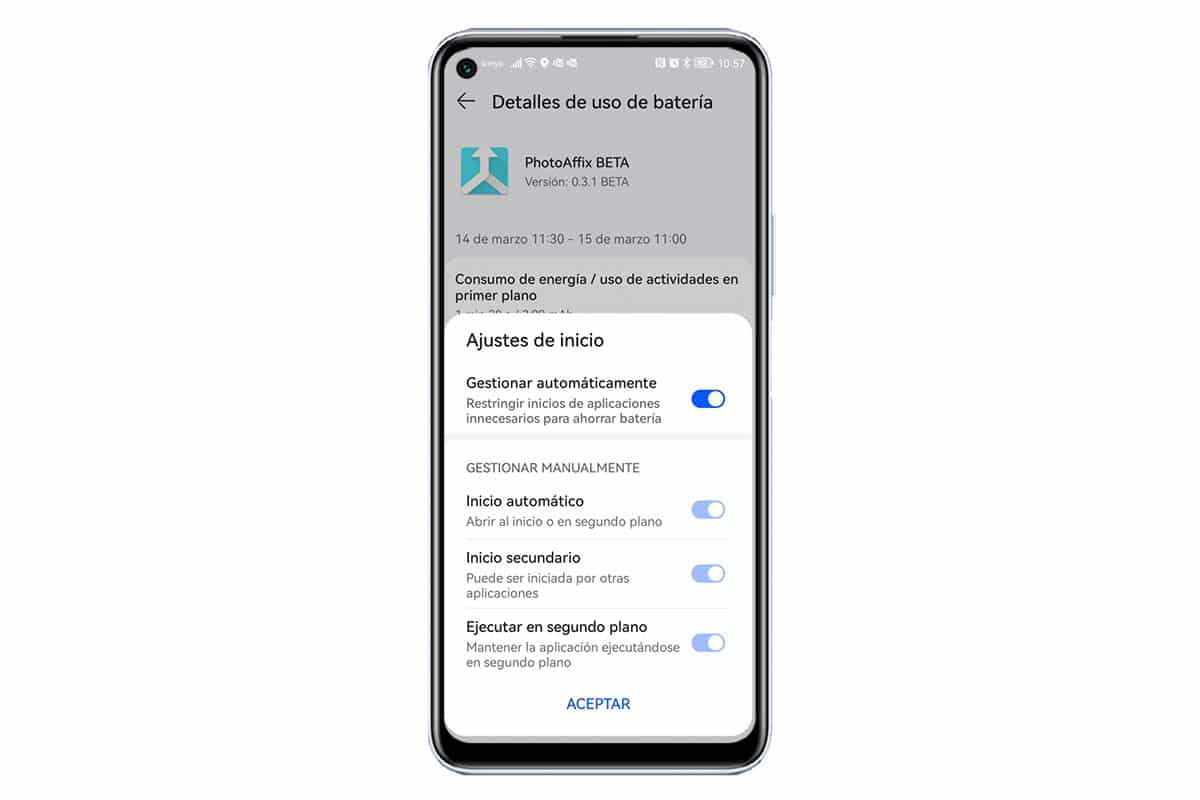
كما ذكرت أعلاه ، يشتمل كل مصنع على طبقة تخصيص ، طبقة تخصيص تتضمن أوضاعًا مختلفة لإدارة البطارية لمحاولة تمديدها قدر الإمكان.
تقوم بعض الشركات المصنعة بتكوين الطبقة بحيث تتوقف التطبيقات التي تعمل في الخلفية عن القيام بذلك عندما نتوقف عن استخدام التطبيق لاستخدام تطبيق آخر أو عندما نقوم بإيقاف تشغيل شاشة الهاتف الذكي الخاص بنا.
وبهذه الطريقة تقلل من استهلاك البطارية للتطبيقات في الخلفية. المشكلة ، في حالة Spotify ، هي أن التطبيق يعمل 90٪ من الوقت في الخلفية ويجب ألا يغلق في أي وقت.
يتمثل حل هذه المشكلة في الوصول إلى قسم البطارية بهاتفنا الذكي وإلغاء تنشيط وضع استهلاك البطارية المخفض إذا قمنا بتنشيطه. يقوم هذا الوضع تلقائيًا بإغلاق جميع تطبيقات الخلفية عندما نتوقف عن استخدامها.
إذا تم عرض هذه المشكلة بدون تنشيط هذا الوضع ، في نفس قسم البطارية ، يجب أن نبحث عن قسم التطبيقات. في هذا القسم ، سيسمح لنا الجهاز بتهيئة تشغيل التطبيق في الخلفية.
نظرًا لأن ذلك يعتمد على كل مصنع ، لا يمكنني عرض الخطوات التي يجب اتباعها ، ولكن ليس من الصعب العثور على قسم إدارة البطارية على كل جهاز ، مع مراعاة كل ما ذكرته في هذا القسم.
بيانات الخلفية
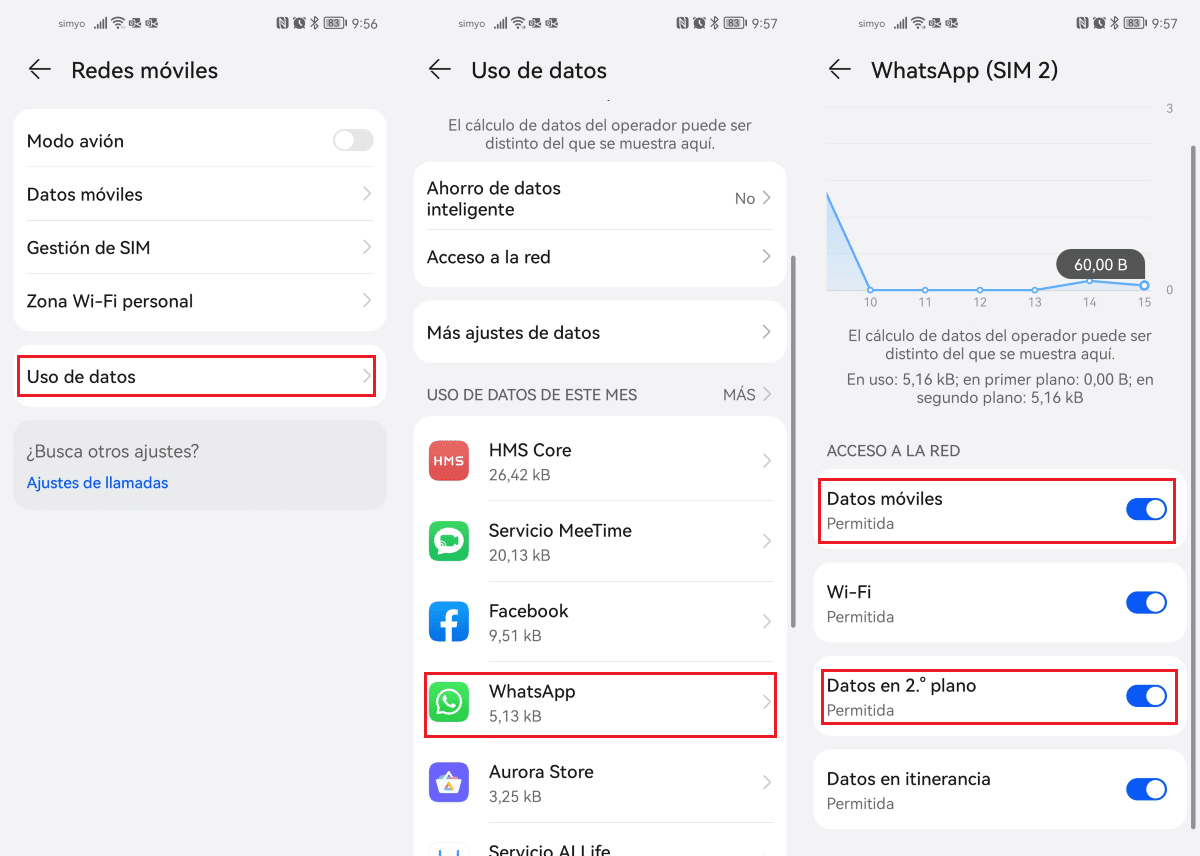
يوجد سبب آخر وراء توقف Spotify عن اللعب ، مرة أخرى ، في طبقة التخصيص لكل مصنع. تحد بعض الشركات المصنعة من استخدام اتصال البيانات الذي يمكن أن تقوم به التطبيقات عندما لا تكون في المقدمة.
بهذه الطريقة ، تمنع التطبيقات التي لا نستخدمها من استهلاك البيانات دون داع. تكمن المشكلة ، كما في القسم السابق ، في أن البيانات ضرورية لـ Spotify.
إذا كنت تريد الاحتفاظ بخطة البيانات الخاصة بك ، فإن Spotify يسمح لك بتنزيل قوائم التشغيل الخاصة بك. بهذه الطريقة ، يمكنك الاستمتاع بالموسيقى المفضلة لديك دون الحاجة إلى اتصال بالإنترنت. بالإضافة إلى ذلك ، ستوفر البطارية.
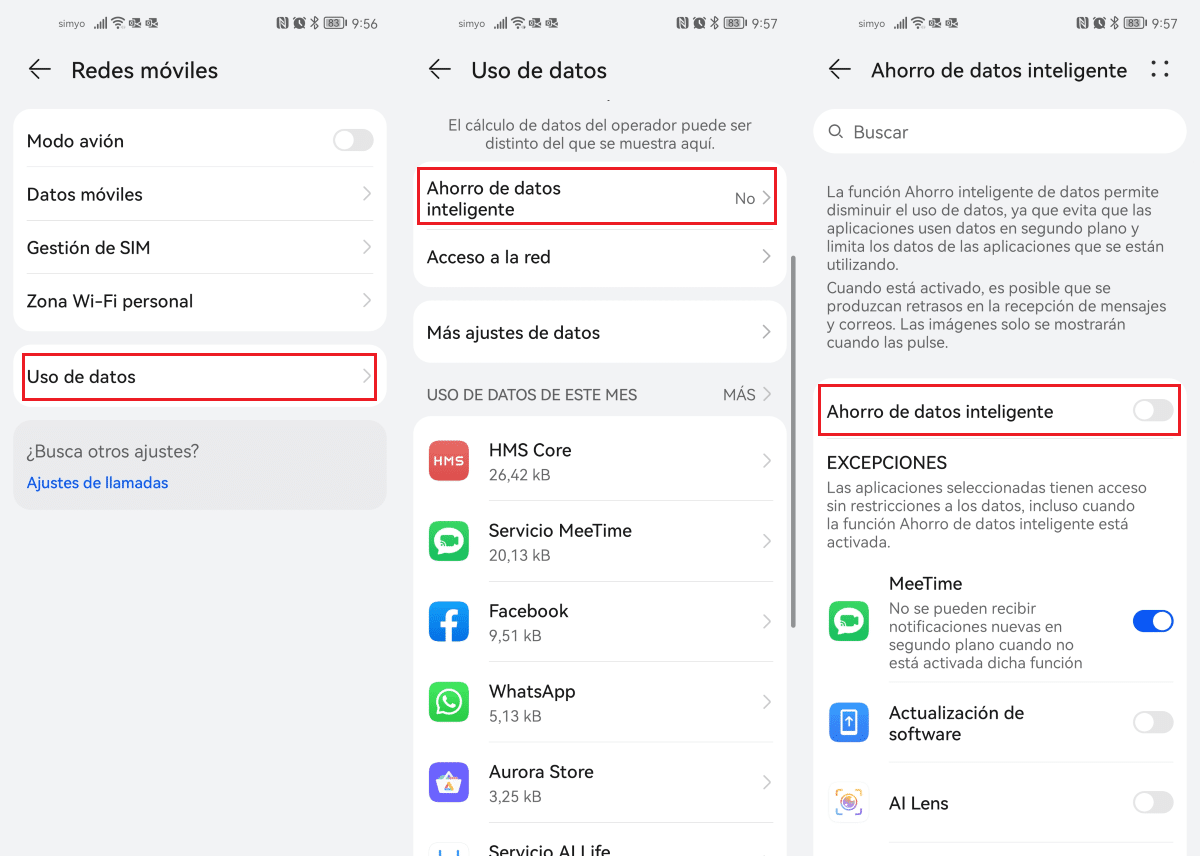
إذا توقف التطبيق عن اللعب عندما نبدأ في استخدام تطبيق آخر ، فيجب أن نلقي نظرة على قسم بيانات الهاتف المحمول للتحقق من استخدام التطبيقات لبيانات الجوال.
من المرجح أن تكون طبقة التخصيص الخاصة بالشركة المصنعة قد وضعت قيودًا على استخدام بيانات الهاتف المحمول بواسطة التطبيقات في الخلفية. في قسم بيانات الهاتف المحمول ، يجب علينا تحديد موقع قسم التطبيقات والسماح لـ Spotify باستهلاك بيانات الجوال.
كما في القسم السابق ، لا يمكننا أن نعرض لك الخطوات التي يجب اتباعها لأن هذه الوظيفة تعتمد على طبقة التخصيص لكل مصنع. لن يكون من الصعب العثور على قسم معين.
حد استخدام البيانات لكل تطبيق
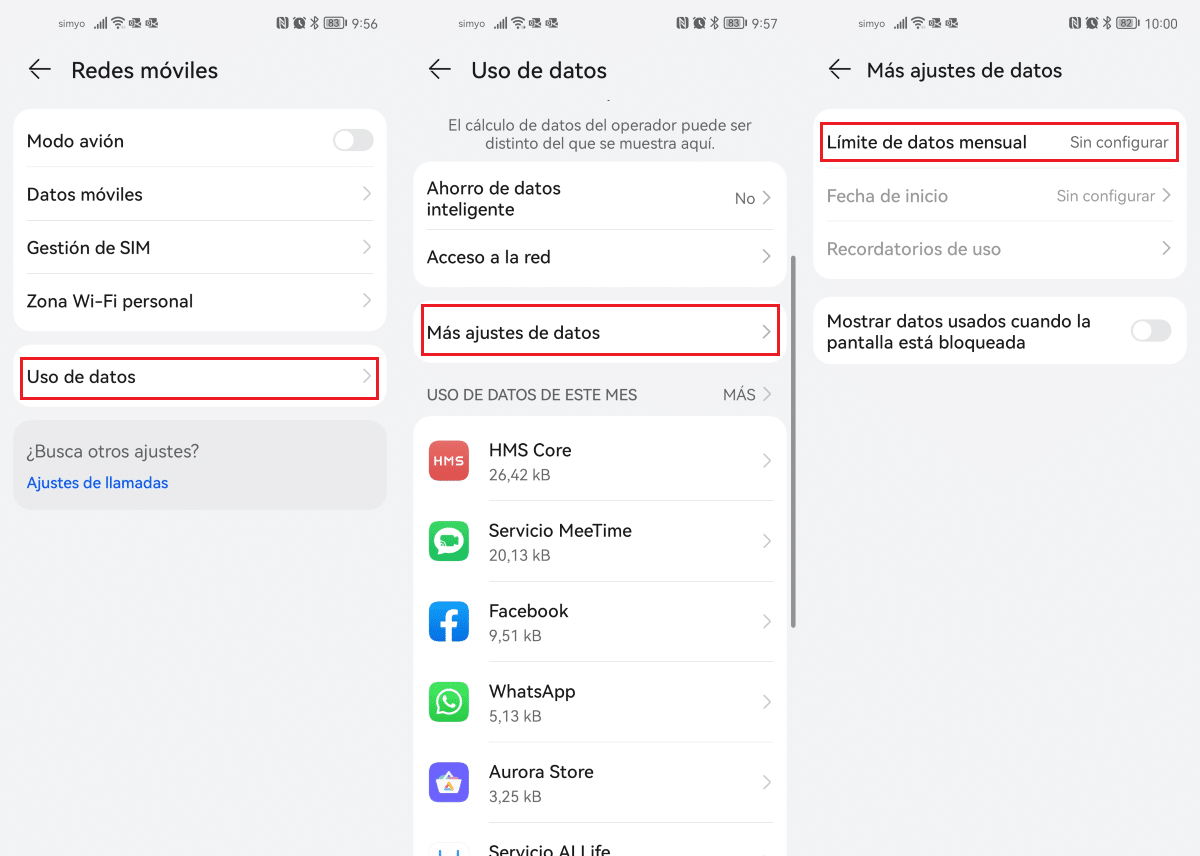
مرة أخرى ، نواجه مشكلة أخرى تتعلق بطبقات التخصيص الخاصة بمصنعي الهواتف المحمولة. تسمح لك بعض الشركات المصنعة ، مثل Huawei ، بتعيين حد أقصى لاستخدام البيانات للتطبيقات.
على الرغم من أنه في الأصل هو المستخدم الذي يريد تعيينه ، فمن المحتمل أنك قمت بتعيينه في محاولة للتحكم في استخدام بيانات الهاتف المحمول في Spotify.
يجب أن نلقي نظرة على قائمة استخدام البيانات للتحقق مما إذا كان لدى Spotify حد أقصى لاستخدام البيانات تم تعيينه. إذا كان الأمر كذلك ، فنحن بحاجة إلى إزالته حتى يستمر تشغيل التطبيق بسلاسة ودون أي قيود.
إذا لم تكن خطة البيانات الخاصة بك سخية جدًا ، فيجب أن تفكر في إمكانية تنزيل قوائم التشغيل التي تريد الاستماع إليها على جهازك ، طالما أنك مشترك مميز.
القدرة على تنزيل قوائم التشغيل أو الأغاني الفردية باستخدام Spotify متاحة فقط للمستخدمين المدفوعين ، وليس الحسابات المجانية التي تحتوي على إعلانات.
أعد تثبيت التطبيق

إذا كان التطبيق يعمل بشكل صحيح ، فإن إدارة البطارية واستهلاك بيانات الجوال هي العوامل الوحيدة التي يمكن أن تؤثر على كيفية عمل Spotify في الخلفية.
إذا استمر التطبيق في إيقاف التشغيل في الخلفية بعد مراجعة كلا القسمين ، فمن المحتمل أن يتعارض التطبيق مع تطبيق آخر.
في هذه الحالة ، أفضل ما يمكننا فعله (لا يوجد حل آخر) ، هو حذف التطبيق وإعادة تثبيته مرة أخرى ، ولكن ليس قبل إعادة تشغيل الجهاز.
ستؤدي إعادة تشغيل الجهاز بعد حذف التطبيق إلى إزالة أي بقايا سبوتيفي من الذاكرة. عند إعادة التثبيت ، يجب أن يعمل التطبيق دون أي مشاكل مرة أخرى.
توقف Spotify عن اللعب على الكمبيوتر
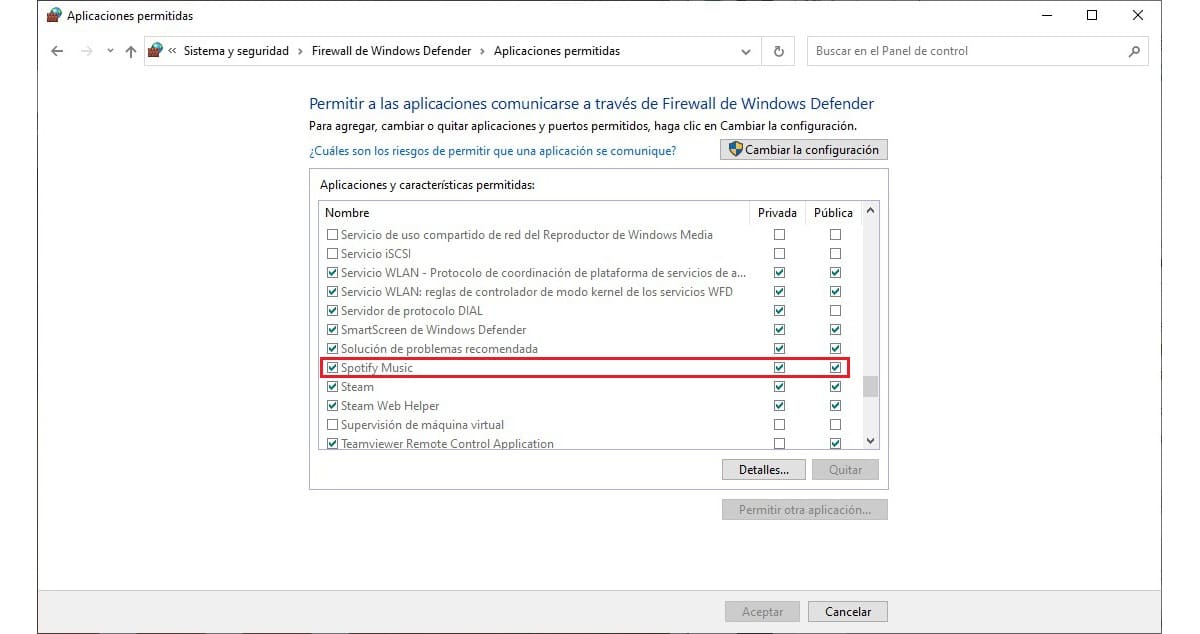
تطبيق Spotify ، مثل أي تطبيق آخر يحتاج إلى الإنترنت للعمل ، مثل Netflix ، لا يعمل إلا إذا كان لدينا اتصال بالإنترنت.
بدون اتصال بالإنترنت ، سيتم فتح التطبيق ولكنه لن يعمل. إذا توقف Spotify عن اللعب على جهاز الكمبيوتر الخاص بك ، فيجب عليك أولاً التحقق من أن لديك اتصالاً بالإنترنت.
للتحقق من ذلك ، عليك فقط فتح المتصفح وزيارة أي صفحة ويب. إذا كان الأمر كذلك ، فمن المحتمل أن يحد جدار حماية Windows من وصول التطبيق إلى الإنترنت.
إذا كان الأمر كذلك ، يجب علينا الوصول إلى لوحة تحكم جدار الحماية وتنشيط المربعين الخاص والعامة. للقيام بذلك ، يجب أن نتبع الخطوات التي أوضحها لك أدناه:
- في مربع بحث Windows ، نكتب جدار الحماية ونضغط على النتيجة الأولى.
- بعد ذلك ، في العمود الأيمن ، انقر فوق السماح لتطبيق أو ميزة من خلال جدار حماية Windows Defender.
- بعد ذلك ، نبحث عن Spotify Music ونتحقق من المربعات الخاصة والعامة.
- أخيرًا ، انقر فوق قبول حتى يتم تطبيق التغييرات على النظام.
إذا كان لا يزال ، توقف التطبيق عن اللعب ، فإن الحل الوحيد المتبقي لنا هو استخدام Spotify عبر الويب.